创建图形模板
学习如何创建和修改工程图模板,以便在 Fusion 的“工程图”工作空间中创建工程图时,您和您的团队可以使用这些模板来确保一致性。
创建新工程图模板
在“应用程序栏”上,单击“文件”
 ,然后单击“新建工程图模板”。
,然后单击“新建工程图模板”。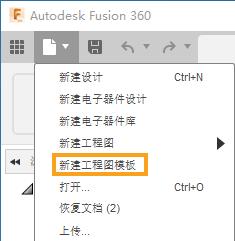
此时将显示“创建工程图模板”对话框。
在“创建工程图模板”对话框中,选择“模板”选项:
- 从头开始:从 Fusion 附带的默认 ISO 或 ASME 模板开始。
- 现有模板:从当前项目中的现有工程图模板开始。
- 现有工程图:从当前项目中的现有工程图开始。
- 浏览:从现有工程图模板或其他项目中的工程图开始。
在“标准”中进行选择:
- ASME
- ISO
在“单位”中进行选择:
- in(英寸)
- mm(毫米)
选择“图纸尺寸”。
单击“确定”。
系统将显示“模板”上下文环境,并且“基础视图占位符”命令处于激活状态。
单击当前图纸上的任意位置以放置基础视图占位符。
在“占位符视图”对话框中调整设置,然后单击“确定”。
配置工程图模板:
- 在浏览器中,调整文档设置。
- 在浏览器中,调整图纸设置。
- 选择标题栏几何图元,单击鼠标右键,然后单击“编辑标题栏”以自定义标题栏及其属性。
- 选择边框,单击鼠标右键,然后单击“编辑边框”以编辑边框。
- 从工具栏中,单击以创建:
- 其他基础视图占位符
- 投影视图占位符
- 文本
- 图像
- 表格占位符
- 在“图纸栏”中,单击
+按钮以添加更多图纸。
依次单击“文件”>“保存”
 以保存工程图模板。
以保存工程图模板。键入名称并指定保存工程图模板的位置。
单击“保存”。
该工程图模板将保存,并且可以在“数据面板”中导航到它。
现在,在创建新工程图时,可以使用该工程图模板作为基础。